En Steam Deck podemos disfrutar de nuestra biblioteca de Steam de forma portátil, pero también podemos utilizarla con otros servicios como la tienda de GOG o Epic Games, aunque no sea de una forma estrictamente oficial, por ello, en la siguiente guía te contamos cómo instalar los juegos de estas plataformas para que puedas ampliar el catálogo de tu dispositivo. ¡No te lo pierdas!
Cómo instalar juegos de GOG y Epic Games en Steam Deck
Hay varias formas de realizar este proceso, algunas más complejas que otras, así que vamos con la más sencilla en primer lugar:
- En el menú de Steam, ve a la sección de Iniciar/Apagar, y selecciona "Cambiar a Escritorio".
- Doble click sobre el icono de Steam para dejarlo en segundo plano: de esta forma podremos acceder al teclado en pantalla.
- Selecciona el Centro de Descubrimiento de Software.
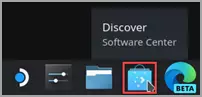
- Selecciona el buscador que está en la parte superior izquierda de la ventana del Centro de Descubrimiento de Software.
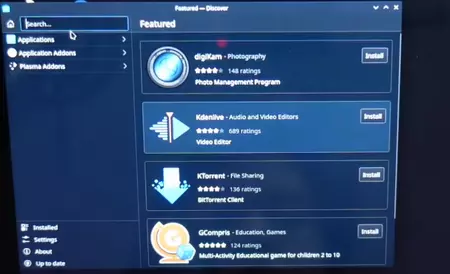
- Mantén pulsado el botón de Steam de la consola, pulsa el botón X y te aparecerá el teclado en pantalla. Busca el "Heroic Games Launcher".
- Una vez se instale, ejecútalo. Introduce tus credenciales de cualquiera de las dos plataformas para acceder a tu biblioteca de juegos de cada una de ellas.
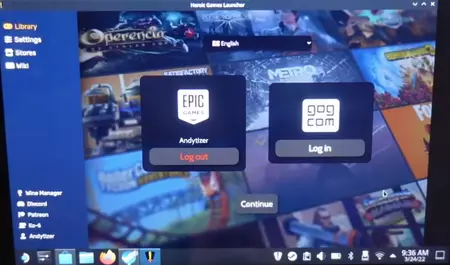
- Ahora, vamos a asegurarnos de que Steam Deck ejecute correctamente estos juegos. Para ello, vamos a instalar un programa que de permisos a los juegos para instalarse en la tarjeta SD de la consola.
- Seguimos en el modo escritorio. Volvemos al Centro de Descubrimiento de Software y buscamos Flatseal en el buscador. Instálalo.
- Una vez instalado, ejecútalo. Dentro de la aplicación, selecciona Heroic Games Launcher y baja hasta la opción de Sistema de archivos. Vamos a añadir la tarjeta SD.
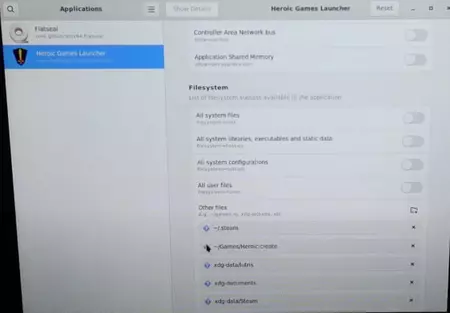
- Para encontrar la dirección de la tarjeta SD, ve al gestor de archivos del modo escritorio de Steam Deck. Una vez allí, baja hasta la sección de "Dispositivos extraíbles". Selecciona esa opción y pulsa sobre el nombre de la carpeta de la SD para copiar la dirección.
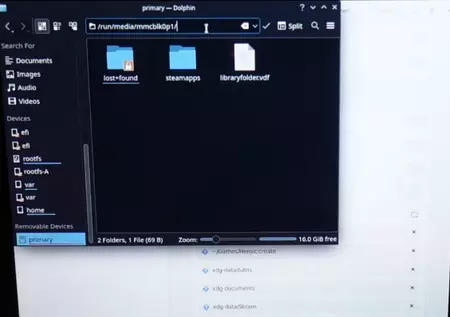
- Con la dirección copiada, vuelve a Flatseal y, en el Sistema de archivos, selecciona el icono del fichero en "Otros archivos". Púlsalo y pega la dirección que has copiado en el paso anterior.
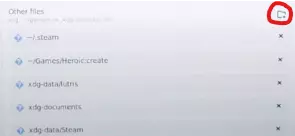
- Ejecuta Heroic. Ya puedes instalar tus juegos en la tarjeta SD. Te recomendamos que, si los instalas en tu tarjeta SD, selecciones la carpeta Run -> Media -> [Nombre de la carpeta de la tarjeta SD] -> Una vez dentro de esta carpeta, crea una nueva carpeta con el nombre que quieras.
- Una vez instalado, ya deberías de poder jugarlo. Para ejecutar el juego desde el modo Escritorio, abre Steam y seleecciona la pestaña de "Juegos" en la parte superior de la aplicación. Selecciona la última opción que te aparecerá: "Añadir un juego que no es de Steam".
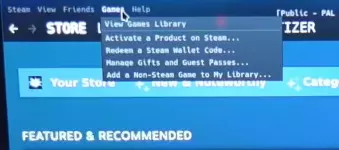
- Selecciona "Heroic Games Launcher" y asegúrate de que el cuadradito está marcado. Una vez hayas comprobado esto, selecciona "añadir programas seleccionados".
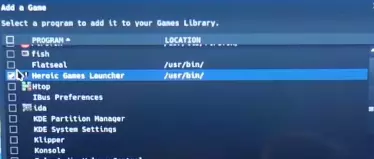
- Te aparecerá en la sección de juegos que no son de Steam.
Por último, debes tener en cuenta dos cosas:
- Siempre que instales un juego, vete a opciones y selecciona "Minimizar Heroic tras ejecutar el juego".
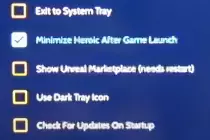
- Si el juego no se ejecuta o te funciona mal, es MUY recomendables que cambies la versión de Proton. Es tan sencillo como, en las opciones de Heroic, ir a la parte de Wine y cambiar la versión de Wine a otra. Algunos juegos podrían no funcionar en ninguna de las versiones, así que ten paciencia.
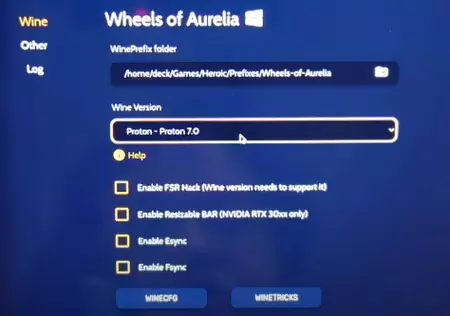
Ejecutar los juegos desde el Game Mode de Steam Deck
Otra forma de hacerlo es a través de Minigalaxy, la cual también podemos descargar desde "Discover". Con ella, tendremos que instalar el programa que deseemos igual que en el caso anterior.
- En el Modo Escritorio, entramos a Steam y seleccionamos la opción "Añadir un juego que no es de Steam".
- Buscamos la lista de programas de Minigalaxy y ejecutamos GOG o Epic.
- Una vez hecho esto, volvemos al Game Mode y ejecutamos Minigalaxy para jugar a los juegos que queremos.
